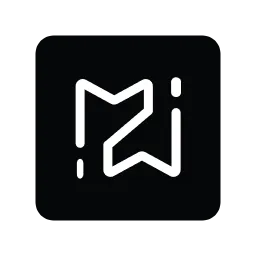linux将文件所有者改为root账号并查看属性
在Linux系统中,文件的所有权和权限是管理系统安全性和防止未授权访问的关键因素。每个文件都有一个所有者和一个组,通常是创建该文件的用户和用户所在的组。为了提高系统的安全性,有时我们需要将一些文件的所有者修改为root账号,这样只有具备超级权限的用户才能访问和修改这些文件。本文将介绍如何在Linux中将文件的所有者改为root账号以及如何查看文件的属性。

在Linux中,修改文件的所有者需要使用`chown`命令。这个命令的基本格式如下:
chown [选项] 用户:组 文件
在这里,“用户”是你希望将文件所有者更改为的用户名,“组”则是文件所属的组名。如果你只想修改用户而不想更改组名,可以省略“:组”部分。要将文件的所有者改为root账号,命令应该类似于:
sudo chown root 文件名
这里使用了`sudo`命令来以超级用户的身份执行`chown`操作。运行这条命令后,系统会提示你输入当前用户的密码,以确认你的身份。当文件的所有者成功更改为root后,你可以使用`ls -l`命令查看文件的详细属性,包括所有者、组、权限等,命令格式如下:
ls -l 文件名
执行该命令后,你将看到类似于以下输出的内容:
-rw-r--r-- 1 root root 4096 Jan 1 00:00 文件名
输出数据的各列表示以下信息:
第一列为文件类型与权限,一般以`-`开头表示普通文件。
第二列为文件的硬链接数。
第三列为文件的所有者,这里应显示为root。
第四列为文件所属的组,这里也是root。
第五列为文件的大小(字节数)。
第六、七、八列为文件的最后修改时间、日期和文件名。
除了更改文件的所有者,Linux系统还提供了一些选项,可以帮助用户更灵活地管理文件的权限。例如,使用`-R`选项可以递归地更改目录及其内容的所有者:
sudo chown -R root 目录名
要注意的是,修改文件所有者为root账号时,要谨慎操作,确保该文件或目录确实需要更高的权限来确保系统安全。错误修改文件的所有者和权限,可能会导致系统运行不稳定甚至引发安全隐患。在维护系统安全的同时,也要保证用户的操作灵活性。
总之,通过`chown`命令将文件的所有者改为root账号是维护Linux系统安全的重要手段之一。定期检查和调整文件权限,有助于提高系统的安全性,避免潜在的安全风险。在使用这项操作时,请务必仔细核对命令,以确保安全和有效性。
希望本文的介绍能够帮助您更好地理解和使用Linux文件权限管理命令,让您的Linux系统更加安全、稳定。
268网络版权声明:以上内容除非特别说明,否则均可能来自网络综合整理呈现,仅作自查和内部分享!如对本内容有异议或投诉,敬请联系网站管理员,我们将尽快回复您,谢谢合作!